Capture, Speichern oder Aufzeichnung von Screenshots in Mac OS X
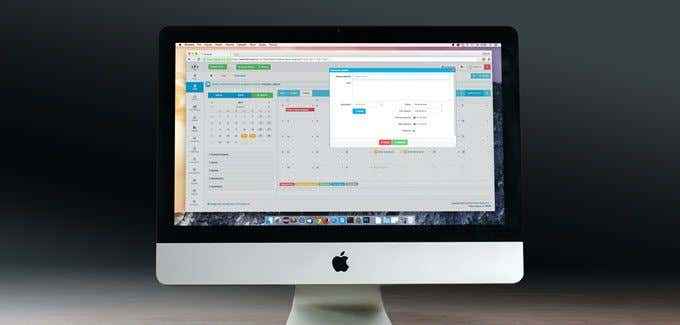
- 3693
- 973
- Phoebe Jeorga
Auf der Suche nach einer einfachen Möglichkeit, Screenshots, Screenshots oder sogar Bildschirmaufnahmen in Mac OS X zu machen? Es gibt einige bequeme Tastaturverknüpfungen und integrierte OS X-Tools, mit denen Screenshots auf einem Mac erleichtert werden als je zuvor.
Um tägliche Tipps zu Apple -verwandten Produkten wie Macs, iPhone, iPad usw. zu erhalten. Lesen Sie auch unseren ultimativen Leitfaden zur Aufnahme von Screenshots im Windows -Artikel.
Inhaltsverzeichnis
Befehl + Steuerung + Umschalt + 4 + Speicherplatz, klicken Sie auf ein Fenster
Nimmt einen Screenshot eines einzelnen Fensters und kopiert es in die Zwischenablage.
Bildschirmaufnahme mit Cursor
Wenn Sie einen Screenshot in OS X mit dem Cursor erfassen möchten, müssen Sie verwenden Vorschau. Keiner der Verknüpfungsschlüsse ermöglicht es Ihnen, den Cursor standardmäßig zu erfassen. Offen Vorschau und dann klicken Sie auf Datei - Mach ein Bildschirmfoto - Vom gesamten Bildschirm.

Ein Countdown -Dialog wird angezeigt und nach einigen Sekunden wird der gesamte Bildschirm zusammen mit dem aktuellen Cursor erfasst. Auf einigen Websites heißt es, das Dienstprogramm Grab zu verwenden. Mit diesem Tool müssen Sie jedoch den Cursor auswählen, den Sie erfassen möchten, während die Vorschau auf die aktuelle Cursor erfasst wird.
Screenshot der Touch Bar
Wenn Sie einen Mac mit der neuen Touch -Leiste haben, können Sie problemlos einen Screenshot mit der folgenden Schlüsselkombination verwenden:
Schicht + Befehl + 6
Der Screenshot wird automatisch als PNG -Datei auf dem Desktop gespeichert.
Bildschirmaufzeichnung
Unter bestimmten Umständen möchten Sie möglicherweise eine Bildschirmaufzeichnung durchführen, anstatt immer noch mit einem Schnappschuss zu erfassen. Zum Beispiel sind Bildschirmaufnahmen für Video -Tutorials sehr beliebt. In Mac OS X ist die Bildschirmaufzeichnung eigentlich recht einfach. Keine Software -Downloads erforderlich.
- Navigieren Sie durch den Weg Finder> Anwendungen> QuickTime Player.
- Doppelklicken Sie auf das Symbol "QuickTime Player", um den QuickTime -Player zu starten.
- Wählen Sie mit QuickTime Active aus Datei> Neue Bildschirmaufzeichnung.
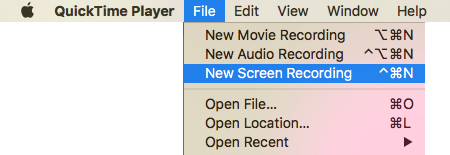
- Klicken Sie im Bildschirmaufzeichnungswerkzeug auf die Schaltfläche Red Record. Sie können auch auf den Dropdown -Pfeil klicken und ein Mikrofon auswählen, wenn Sie in der Aufzeichnung Audio möchten. Sie können auch die Mausklicks in der Aufzeichnung erfassen.
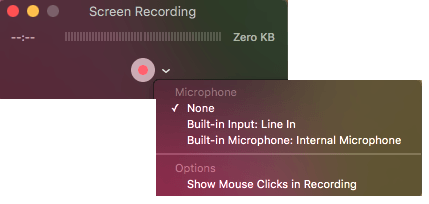
- Lesen Sie die allgemeinen Richtlinien durch und klicken Sie auf irgendwo auf dem Bildschirm, um den Vollbildschirm aufzunehmen. Wenn Sie nur einen Teil des Bildschirms aufnehmen möchten, klicken Sie auf und ziehen Sie Ihre Maus über den Bereich.
- Um die Aufzeichnung zu beenden, klicken Sie auf die Stoppen Sie das Aufzeichnungssymbol in der Menüleiste. Oder drücken Sie Befehl + Steuerung + ESC.
Dies sind so ziemlich alle Möglichkeiten, wie Sie einen Screenshot in OS X erfassen können, ohne Software von Drittanbietern zu verwenden. Wenn Sie fortschrittlichere Bearbeitungsfunktionen benötigen, usw., Dann würde ich Snagit für Mac vorschlagen. Genießen!
- « Zahlen schnell in Wort und Excel auszusetzen
- Ändern Sie den Namen des registrierten Eigentümers unter Windows 7/8/10 »

